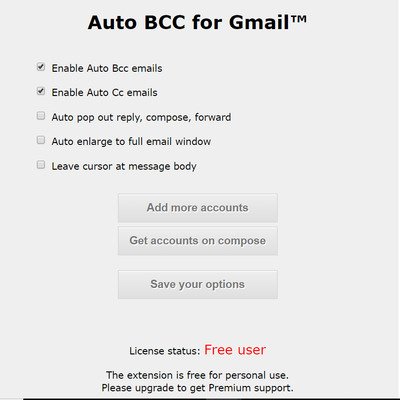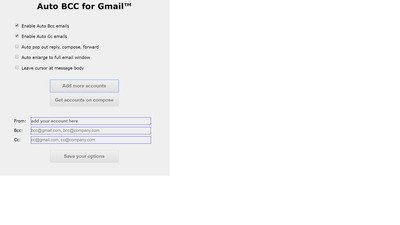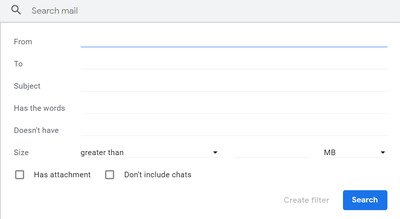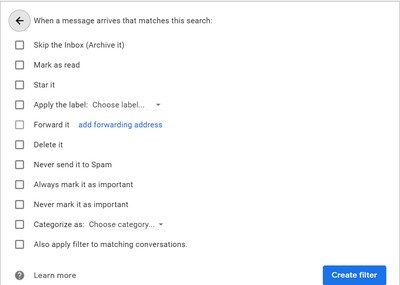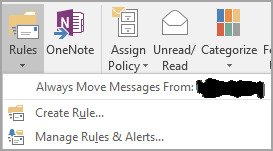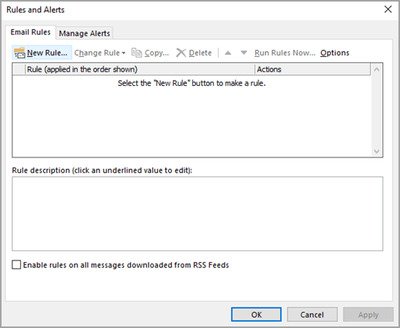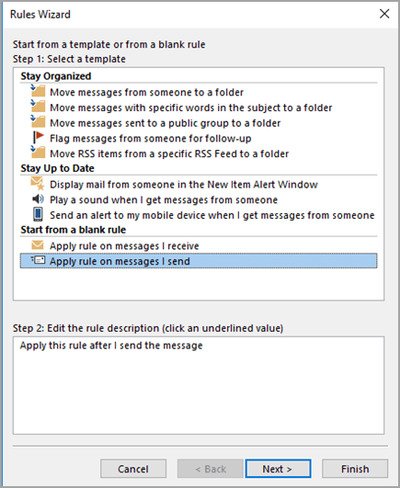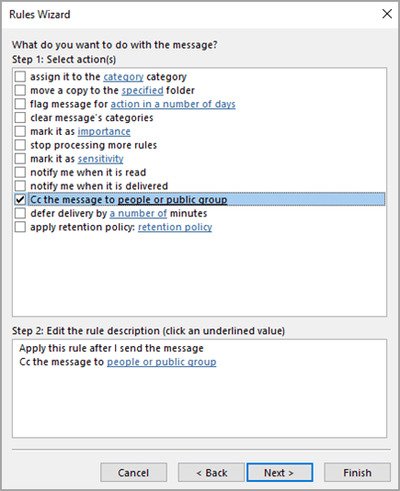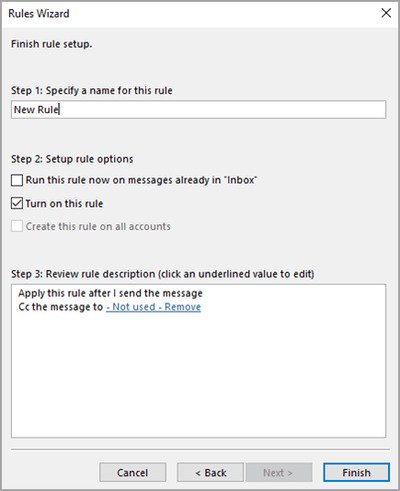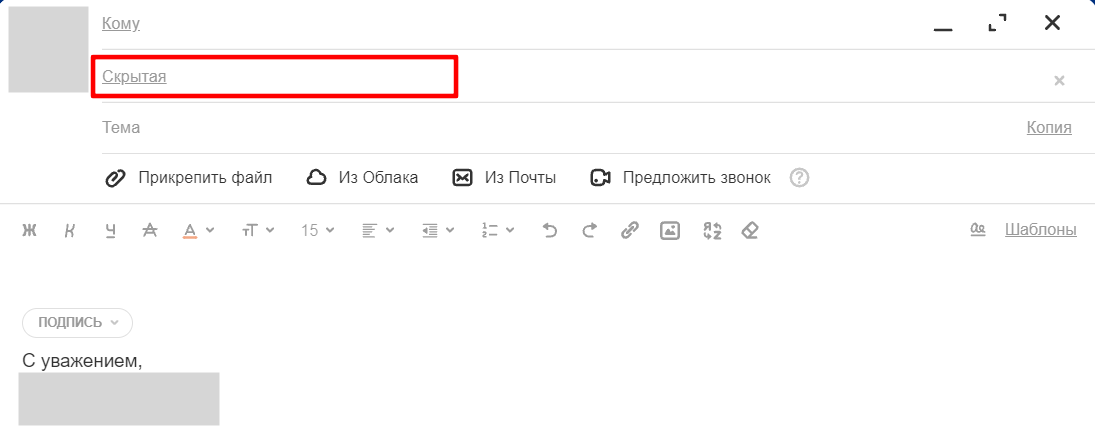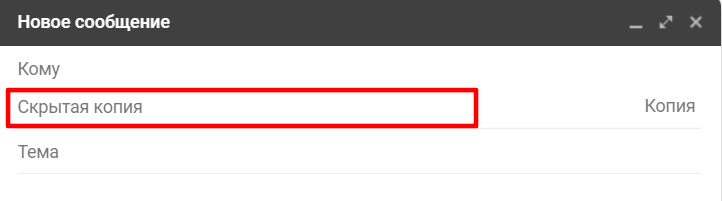Что такое скрытая копия в gmail
Как настроить автоматическую копию и скрытую копию в Outlook и Gmail
Во время составления электронного письма CC (Копия) и BCC (Слепая копия) — это два часто используемых поля, которые используются большинством из нас для отправки копий электронного письма дополнительным людям, которые заинтересованы в информации, в дополнение к основным получателям. Независимо от того, каким провайдером электронной почты вы пользуетесь, Gmail или же Перспективы, вы увидите поля CC и BCC вместе с К поля, когда вы составляете новое электронное письмо.
Согласно этикету электронной почты, К поле используется для ввода адресов электронной почты основных получателей. В то время как CC используется для ввода адресов электронной почты дополнительных людей, которые заинтересованы в информации, или когда вы просто хотите держать их в курсе. В то время как CC используется, когда вы хотите, чтобы основные получатели знали, что другим людям также было отправлено то же сообщение, BCC используется, когда вы не хотите, чтобы основные получатели знали, кто получил ту же копию сообщения электронной почты.
Часто вы можете захотеть отправить копию или скрытую копию себе или своим коллегам по электронной почте, чтобы быть в курсе важных разговоров. Чтобы упростить вашу задачу, Outlook и Gmail позволяют автоматически создавать копии и скрытые копии любого адреса электронной почты в каждом отправляемом вами электронном письме. Хотя это может быть беспорядочно, в некоторых ситуациях вам может потребоваться копия всех текущих цепочек электронных писем.
Вы можете установить простое правило в Gmail и Outlook, которое будет автоматически копировать и скрывать определенный адрес электронной почты для всех писем, которые вы создаете. В этой статье мы подробно объясняем, как автоматически настроить CC и BCC для определенного адреса электронной почты в Outlook и Gmail.
Автоматически копировать и скрывать все электронные письма в Gmail
Gmail не имеет встроенной функции для автоматической отправки электронных писем CC и BCC. Однако существует множество расширений, позволяющих автоматизировать задачу и сэкономить время. AutoBCC.com предлагает расширение Auto BCC и Auto Cc для пользователей Chrome. Это расширение позволяет вам легко установить новое правило для автоматической BCC или CC нескольких учетных записей электронной почты Google или вашего адреса электронной почты, когда вы составляете, отвечаете или пересылаете электронные письма.
Это расширение доступно бесплатно для личных пользователей. Кроме того, расширение Auto BCC и Auto CC можно использовать в сочетании с CRM-системой. Выполните следующие действия, чтобы автоматически создавать копии и скрытые копии любого электронного письма, отправляемого с помощью расширения Auto BCC для Gmail.
Если вы не хотите иметь доступ третьих лиц к своей учетной записи Gmail, вы можете автоматически использовать BCC или CC электронные письма с помощью фильтров Gmail. Чтобы использовать фильтры Gmail, выполните следующие действия.
Автоматически копировать и скрывать все электронные письма в Outlook
Выполните следующие действия, чтобы автоматически создать копию или скрытую копию самого себя или определенного адреса электронной почты в Outlook.
После этого ваше новое правило будет добавляться автоматически каждый раз, когда вы отправляете новое сообщение.
Скрытая копия письма: что это такое и для чего используется
Скрытая копия письма — это когда не все получатели одного письма знают друг о друге.
Во многих почтовых программах при отправке письма есть возможность указать не только прямого адресата, но и дополнительных получателей. Такие получатели указываются не в адресной строке «Кому», а в строке «Копия» или «Скрытая копия».
В этой статье разберёмся, что такое скрытая копия в почте, чем отличается обычная копия письма от скрытой, когда скрытая копия используется и как её сделать.
Чем копия письма отличается от скрытой копии
Копия письма
Позволяет отправлять письма тем получателям, которые не участвуют в переписке напрямую, но им важно видеть ветку диалога.
Например, вы пишите письмо в техническую поддержку, потому что у вас не работает CRM и вы не можете выполнить поручение руководителя. В поле «Кому» указываете специалиста поддержки, а в поле «Копия» — вашего руководителя. Потому что руководителю важно наблюдать за решением задачи. Так он поймёт, как скоро проблема будет решена, и вы приметесь за его поручение.
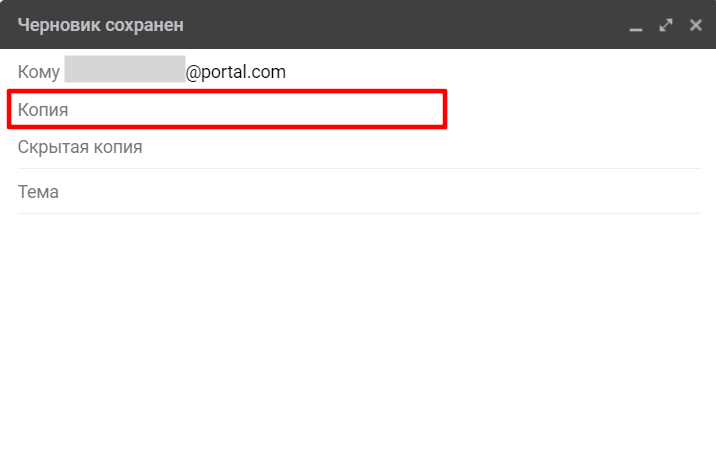
При этом специалист технической поддержки, когда получит письмо, увидит, что в копии письма указан ваш руководитель.
Скрытая копия письма
Необходима, чтобы переписку видели и другие получатели. Однако главный получатель письма, когда откроет сообщение, не увидит тех, кого вы указали в скрытой копии.
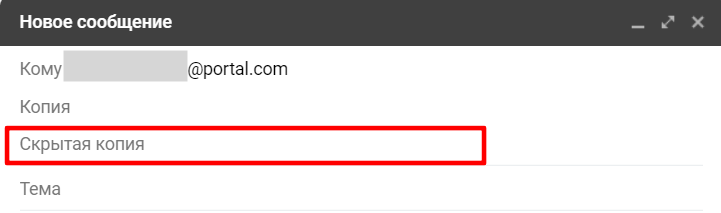
Скрытое письмо полезно, когда нужно сохранить конфиденциальность контактов, допустим, если это люди из вашей базы клиентов. Или же если вы не хотите, чтобы основные получатели знали, кто ещё получил такое же сообщение.
Что видит получатель, когда получает письмо со скрытой копией
Пользователь, который указан основным получателем, не увидит тех, кто указан в строке «Скрытая копия».
Проверим. Создадим письмо и отправим, например, на @mail.ru. В скрытой копии укажем получателя с почтовым адресом на @yandex.ru.
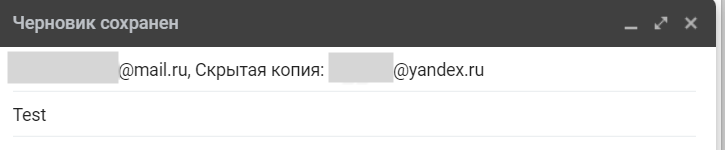
Зайдём на почтовый ящик @mail.ru, откроем письмо с темой «Тест». В копии получатель с почтовым ящиком @yandex.ru не отображается.

Как сделать скрытую копию
Строка «Скрытая копия» обычно находится под строкой «Кому». Вот где эта строка находится в интерфейсе почты Mail.ru:
А это скрытая копия на «Яндексе»:
Заключение
Скрытая копия письма позволяет отправлять письма не только основному адресату, но и ещё ряду пользователей. При этом основной адресат не увидит тех, кого вы указали в этой копии.
Такая функция полезна, когда нужно скрыть контакты от других пользователей. Или же если не нужно, чтобы основные получатели знали, кому вы ещё отправили это письмо.
Скрытая копия — это базовый функционал. Настроить её можно в любой почтовой программе.
Узнавайте об обновлениях блога Email Soldiers первым
Спасибо!
Осталось подтвердить подписку — кликнуть по кнопке в письме, которое мы вам отправили.
Следите за обновлениями в соцсетях или получайте их от нашего телеграм-бота
Что такое Cc и Bcc, и как их использовать при поддержке клиентов?
Если вы активно используете почту при общении с клиентами и коллегами, редкий день обходится без копий. Они являются неотъемлемой частью рабочей переписки. Поэтому многие клиенты, перебираясь на Омнидеск со старой доброй почты, часто спрашивали о поддержке Cc и Bcc. До появления этой функциональности мы получили 47 (!) просьб добавить её. Цифра внушительная, ведь о своих потребностях и вопросах в лучшем случае пишут 5-7% желающих.
Перед тем, как перейти к подробностям нашей реализации копий, давайте разберёмся, что они собой представляют.
Типы получателей письма
To: (кому) — основной получатель письма.
Cc: (копия, carbon copy) — вторичные получатели письма, которым направляется копия. Они видят и знают о наличии друг друга.
Bcc: (скрытая копия, blind carbon copy) — скрытые получатели письма, чьи адреса не показываются другим получателям.
Примеры использования копий
а. Пользователь обратился за помощью и попросил отправлять ответы как на рабочую, так и личную почту. Вы указываете его личный адрес в копии (Cc), чтобы он смог отвечать с любого адреса и в каждом из них видеть всю переписку.
б. Клиент оплатил консалтинг/поддержку/разработку, и вы регулярно общаетесь с его сотрудниками. Вы добавляете его в копию (Cc), чтобы он получал все ваши ответы, мог в любой момент вклиниться в переписку и оценить качество предоставляемых вами услуг.
в. Руководитель хочет следить за общением поддержки с VIP-клиентами. В обращениях от этих клиентов руководитель добавляется в скрытую копию (Bcc), чтобы он всегда получал ваши ответы (с историей переписки).
Прелесть в том, что клиент не знает о «слежке», а руководитель может ответить лично вам и, к примеру, сделать замечание 🙂
г. Клиент обращается к вам, чтобы обсудить получение скидки и способы оплаты. Он сразу добавляет своего бухгалтера в копию (Cc), чтобы тот мог следить за ходом общения и принять эстафету в нужный момент.
Как мы реализовали поддержку копий?
Приведённые выше примеры описывают лишь некоторые сценарии, которые клиенты «продавали» нам, аргументируя необходимость поддержки копий на сервисе. Мы реализовали все стандартные моменты, но не забыли добавить и несколько полезных фишек. Рассмотрим всё по порядку.
Базовая функциональность
1) Справа от названия поля «Получатель» мы разместили две ссылки для добавления копий — «Сс» и «Bcc».
2) При нажатии на «Cc» появляется поле «Копия», и пропадает ссылка «Cc».
3) При нажатии на «Bcc» появляется поле «Скрытая копия», и пропадает ссылка «Bcc».
4) Если нажать на ссылку «убрать», то поле пропадает, а ссылка «Сс»/«Всс» возвращается на своё место (справа от названия поля «Получатель»).
5) Когда сотрудник добавляет адрес в обычную копию (Cc), его ответ отправляется на основной адрес из поля «Получатель» и на адрес из поля «Копия». В этом случае оба пользователя видят, что письмо было доставлено на два адреса. Каждый из них может ответить как сотруднику, так и сотруднику + другому пользователю.
6) Когда сотрудник добавляет адрес в скрытую копию (Bcc), его ответ отправляется на основной адрес из поля «Получатель» и на адрес из поля «Скрытая копия». В этом случае основной пользователь видит, что письмо пришло только ему, поэтому его ответ может быть отправлен только сотруднику.
При этом пользователь из скрытой копии видит, кто был основным получателем, и может отправить письмо как сотруднику, так и сотруднику + основному получателю.
7) Поддержка копий работает и в обратном направлении. Если пользователь отправляет запрос (или новый ответ в текущую переписку) и добавляет другой адрес в Cc, мы автоматически прописываем этот адрес в поле «Копия», чтобы при ответе сотрудника письмо отправлялось на оба адреса.
Полезные фишки
8) Все изменения в полях «Получатель», «Копия» и «Скрытая копия» фиксируются в истории действий.
9) Для каждого обращения мы запоминаем все адреса, которые указывались в полях «Получатель», «Копия» и «Скрытая копия». Поэтому после удаления адреса из поля его можно легко вернуть. Достаточно кликнуть в нужном поле, и мы предложим выбрать адрес из выпадающего списка.
10) Когда пользователь из скрытой копии отвечает сотруднику и основному пользователю, его письмо добавляется в обращение в виде обычного ответа. Если же он отвечает только сотруднику, тогда его письмо добавляется в обращение в качестве заметки, которая не видна основному пользователю (при просмотре переписки по обращению в своём аккаунте).
11) В правилах для входящих обращений мы добавили условие «Копия (Cc) обращения», чтобы можно было отслеживать наличие определённого адреса (или домена) в копии и автоматически выполнять нужные действия.
12) Во всех типах правил появились два новых действия — «Добавить в копию» и «Добавить в скрытую копию» на случай, если требуется добавить адреса в копии, когда обращение соответствует условиям правила.
Вот такие полезные копии. Если вы раньше не использовали их, теперь обязательно начнёте 🙂
ОбщениеЦифровой этикет:
Не подставляйте
адресатов письма
Зачем в электронной почте нужно поле BCC
В рубрике «Цифровой этикет» Look At Me рассказывает, как вести себя в интернете правильно и вежливо. На этой неделе объясняем, почему некоторые электронные адреса стоит скрывать.
Не забывайте ставить адресатов письма в скрытую копию, если не все получатели должны видеть друг друга.
BCC, или Blind Carbon Copy — это то, что в русском языке называется скрытой копией. Благодаря ей получатель не видит всех остальных адресов, куда приходит письмо. Эта функция встречается во всех почтовых сервисах, от Outlook до Gmail, и если вы до сих пор не знаете о её существовании, то вполне возможно, что ваши коллеги и клиенты вас недолюбливают.
В первую очередь скрытая копия — это негласный этикет электронной переписки. Как не стоит отвечать всем, точно так же не стоит никому показывать чужие почтовые адреса. И даже если вы всё-таки нажали на любимую кнопку «Ответить всем», до получателей в BCC ваше сообщение не дойдёт.
Не всем это известно, но BCC не только защищает электронные адреса от посторонних глаз, но и работает как своеобразный антивирус, не пропуская спам на ваш компьютер. Всё из-за того, что вирусам, перемещающимся по электронной почте, недоступны скрытые электронные адреса. И хотя почтовый адрес в интернете не настолько личный и важный, как домашний, в открытом доступе оставлять его не стоит — иначе спама, скорее всего, не избежать.
«Скрытая копия — это та графа, куда вы помещаете контакты, которые не должны быть видны другим людям. Обычно её используют для рассылок и спама, но ещё это поле удобно, чтобы соблюдать приличия и не показывать почтовые адреса людям со стороны. Я думаю, что ошибочно полагать, будто людям комфортно, когда их адреса видят другие люди. Например, если это приглашение на вечеринку: не все знакомы друг с другом, поэтому часто бывает неуместно, чтобы люди видели контакты друг друга».
Как посмотреть кто стоит в скрытой копии письма?
Получатель
В поле «Кому» введите адрес получателя. Пока вы вводите адрес, появляются подсказки — это адреса тех людей, с которыми вы переписывались. Нажмите на подсказку, чтобы не дописывать адрес вручную.
Максимальное количество получателей во всех полях — 30.
Видео
Как добавить в Аутлук скрытую копию?
Для этого используется скрытая копия. Чтобы добавить получателя в скрытую копию необходимо в окне нового сообщения перейти на вкладку «Параметры» и нажать кнопку «СК» (рис. 1). Отключение данной функции выполняется аналогично.
Как поставить в скрытую копию в Gmail?
Как написать письмо
Как скрыть email адреса других получателей при отправке рассылки?
Чтобы это не произошло, используете вместо поля «кому»/»to» — поле «скрытая копия»/»bcc». Перечислете в этом поле список e-mail адресов, которым вы хотите отправить нужное сообщение. Это позволит скрыть список e-mail адресов, которым адресовано сообщение, и получатели не будут видеть адреса друг друга.
Зачем ставить в копию письма?
«СС» («Копия») — получатели, стоящие в копиях, получают письмо «к сведению», для информации или являются «приглашенными в свидетели». Получатель в копиях не должен в общем случае отвечать на письмо; более того, вежливым считается, если при наличии такой необходимости начать с фразы «извините, что вмешиваюсь».
В чем разница между копией письма и скрытой копией письма?
To: (кому) — основной получатель письма. Cc: (копия, carbon copy) — вторичные получатели письма, которым направляется копия. Они видят и знают о наличии друг друга. Bcc: (скрытая копия, blind carbon copy) — скрытые получатели письма, чьи адреса не показываются другим получателям.
Что видит получатель, когда получает письмо со скрытой копией
Пользователь, который указан основным получателем, не увидит тех, кто указан в строке «Скрытая копия».
Проверим. Создадим письмо и отправим, например, на @. В скрытой копии укажем получателя с почтовым адресом на @.

Зайдём на почтовый ящик @, откроем письмо с темой «Тест». В копии получатель с почтовым ящиком @ не отображается.

Важность письма («Priority»)
Как создать массовую рассылку писем?
Чтобы сделать рассылку в Gmail на несколько десятков или сотен людей, нужно: